Dass ich ein Hardcore-1Password-Nutzer bin, sollte spätestens nach meinem Artikel zum Übertragen der Einmal-Passwörter (OTA) vom Google Authenticator auf 1Password klar geworden sein.
Damals nicht angesprochen aber mindestens genauso wichtig sind meiner Meinung nach die 1Password-Shortcuts, die in den Einstellungen der App definiert werden können.
Login-Daten auf der aktuellen Webseite ausfüllen
Hier kann man natürlich mit der Maus den Weg über die 1Password-Browsererweiterung gehen. Wesentlich schneller geht es über Shortcuts; in meinem Fall Cmd + #.
Dazu ist es wichtig zu wissen: sollte 1Password nicht entsperrt sein, wird man nach dem Drücken von Cmd + # aufgefordert das Master-Passwort einzugeben. Anschließend werden die Login-Daten zur entsprechenden Webseite ohne weiteres Zutun automatisch eingefügt. Sollten mehrere Logins für eine Webseite existieren, wählt man mit den Pfeiltasten und Enter den gewünschten aus.
Sofern die Zwei-Faktor-Authentifizierung bei einer Webseiten aktiviert ist, kann daran anschließend der zweite Faktor (sofern dieser nach meinem anfänglich erwähnten HowTo überhaupt in 1Password gespeichert ist) über das Anzeigen von 1Password mini über den Shortcut Alt + Cmd + # und den Pfeiltasten, Enter und Cmd + V eingefügt werden.
Und das alles ohne auch nur einmal die Maus angefasst zu haben.
Login-Daten in eine App eingeben
Auch dieses Szenario ist gar nicht mal so selten. Ich sage nur mal das Stichwort iTunes…
Hier gibt in der Regel keine Erweiterungen aber auch hier führt der Weg über 1Password mini mit seinem Shortcut Alt + Cmd + #.
Da der Focus bei iTunes bei der Abfrage der Apple-ID schon auf dem Passwort liegt, muss man ähnlich wie bei der Eingabe des zweiten Faktors auf Webseiten vorgehen. Es gibt allerdings einen kleinen Haken.
1Passwort mini weiß im Gegensatz zur 1Password-Browsererweiterung leider nicht, zu welcher App gerade ein Login gefordert wird. Daher muss man die App zunächst über das Suchfeld suchen…
…oder ggf. über die Favoriten-Funktion von 1Password gehen.
Bei beiden Methoden liegt der Focus in 1Password mini auch direkt wieder beim Passwort, das mit Enter kopiert und Cmd + V in die App, in meinem Fall iTunes, eingefügt werden kann.
Du siehst also, dass Tastaturkürzel in 1Password durchaus eine Berechtigung haben und bei häufigem Einsatz eine ganze Menge Zeit sparen können.
[app 443987910]

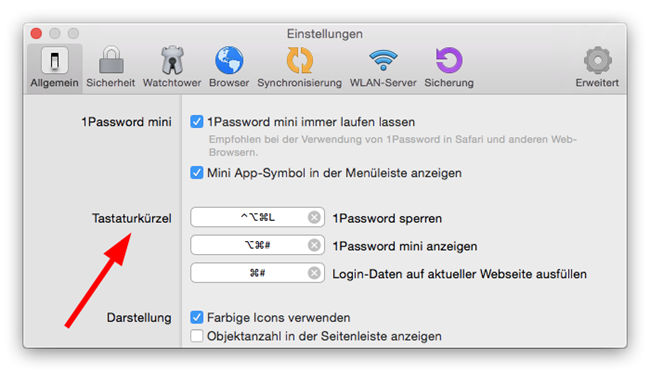
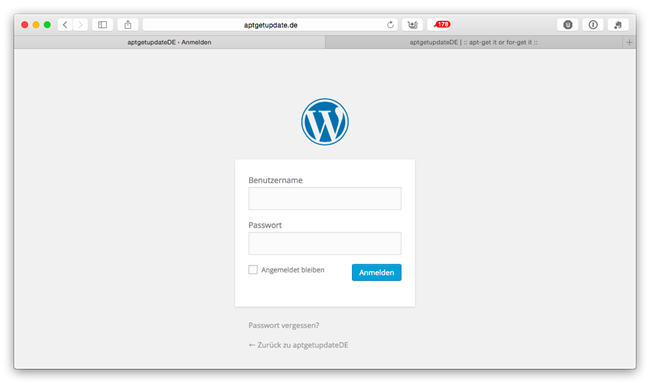

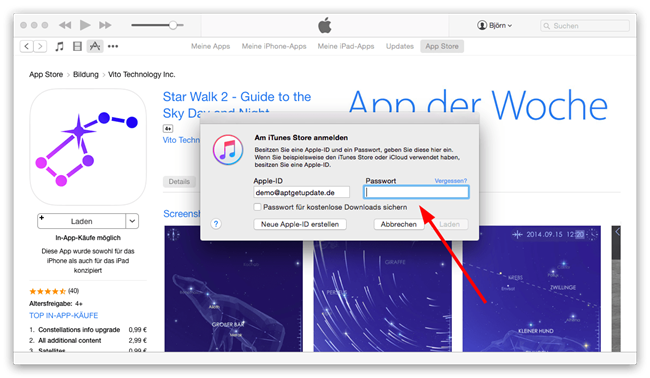
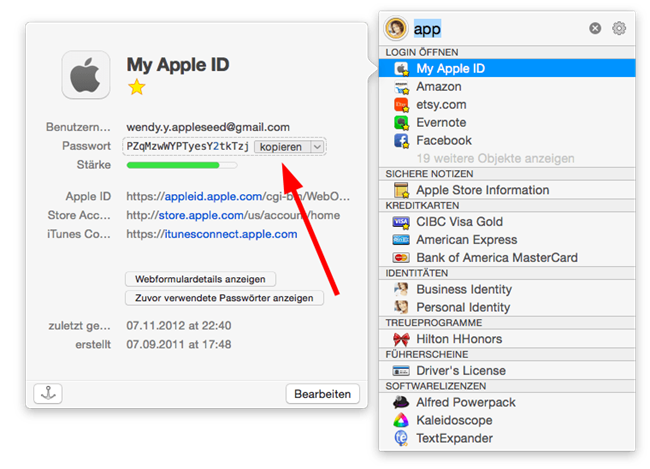
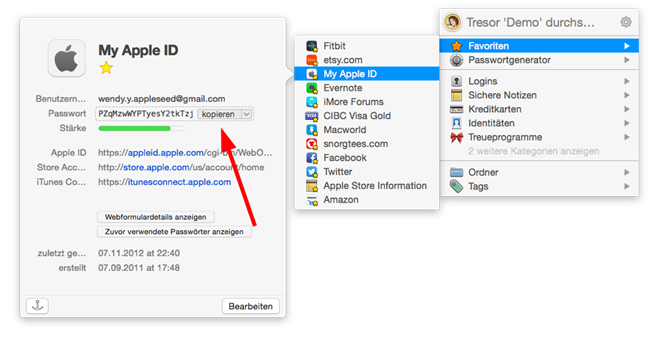
4 Kommentare